如何通过Chrome浏览器启用或禁用跨网站跟踪
在当今数字化时代,隐私保护已成为用户日益关注的话题。跨网站跟踪作为一种常见的在线追踪技术,可能涉及收集用户的个人信息,进而影响用户的隐私安全。本教程将详细指导您如何在Chrome浏览器中轻松启用或禁用跨网站跟踪功能,帮助您更好地管理自己的隐私设置。

一、什么是跨网站跟踪?
跨网站跟踪是指通过cookies或其他技术手段,在不同的网站上追踪用户的在线行为。这种技术常用于广告投放和个性化内容推荐,但也引发了关于用户隐私的担忧。
二、如何启用跨网站跟踪(默认已启用)
1.打开Chrome浏览器:首先,确保您已经安装了Chrome浏览器并打开了它。
2.进入设置页面:点击右上角的竖三点图标(菜单按钮),在下拉菜单中选择“设置”选项。
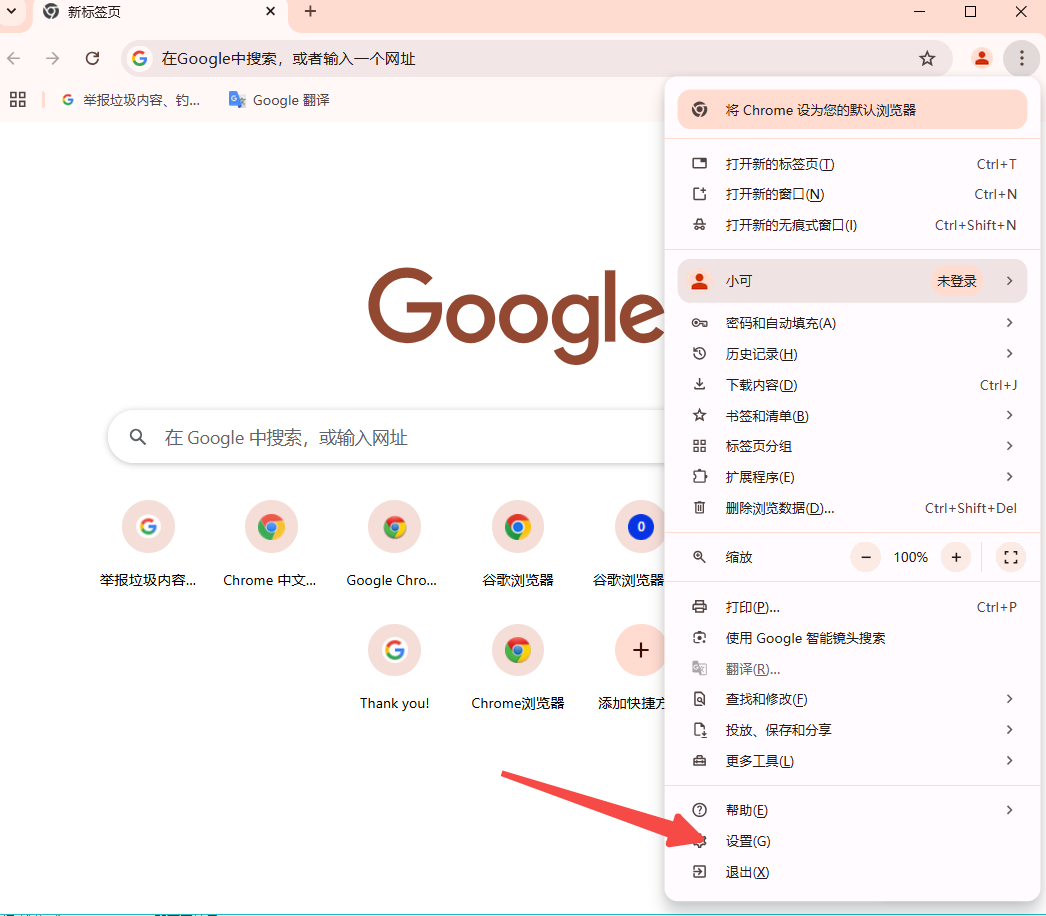
3.选择隐私和安全选项:在设置页面中,找到并点击“隐私和安全”选项。

4.查看Cookies及其他网站数据:在隐私设置中,您可以看到“Cookies及其他网站数据”部分,这里显示了当前的状态(通常为“允许所有Cookie”)。
注意:Chrome浏览器默认允许跨网站跟踪,因此如果您没有进行任何更改,跨网站跟踪通常是启用状态。
三、如何禁用跨网站跟踪
1.重复上述步骤:按照上述步骤1至4,进入Chrome浏览器的隐私设置页面。
2.修改cookies设置:在“Cookies及其他网站数据”部分,您可以选择“阻止所有Cookie”,这将禁用包括跨网站跟踪在内的所有Cookie功能。
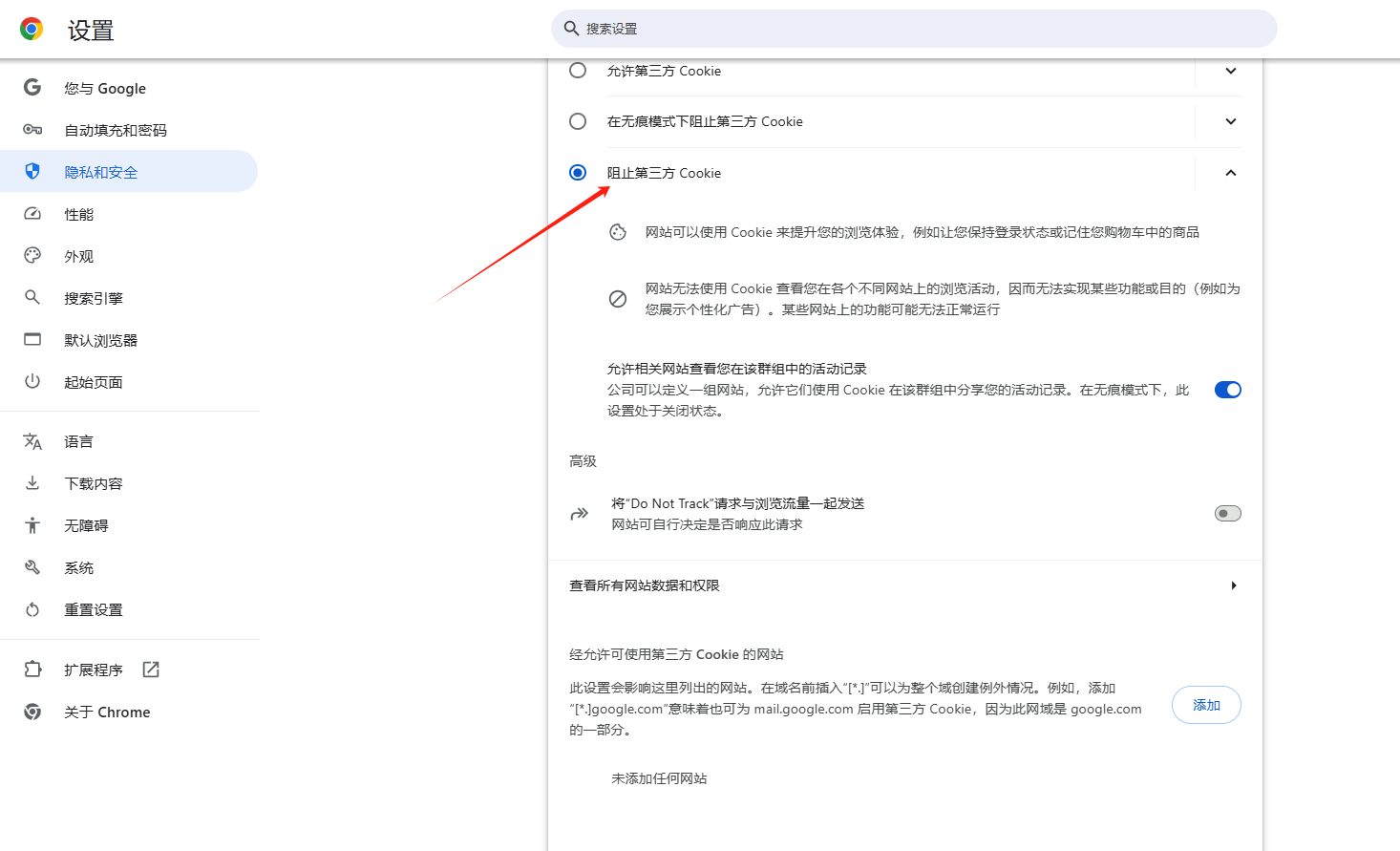
3.使用隐身模式:另一种方法是使用Chrome的隐身模式浏览网页。在隐身模式下,浏览器会默认禁用Cookie、历史记录、缓存等功能,从而间接禁用跨网站跟踪。您可以通过点击右上角的三点菜单图标,然后选择“新建隐身窗口”来启动隐身模式。
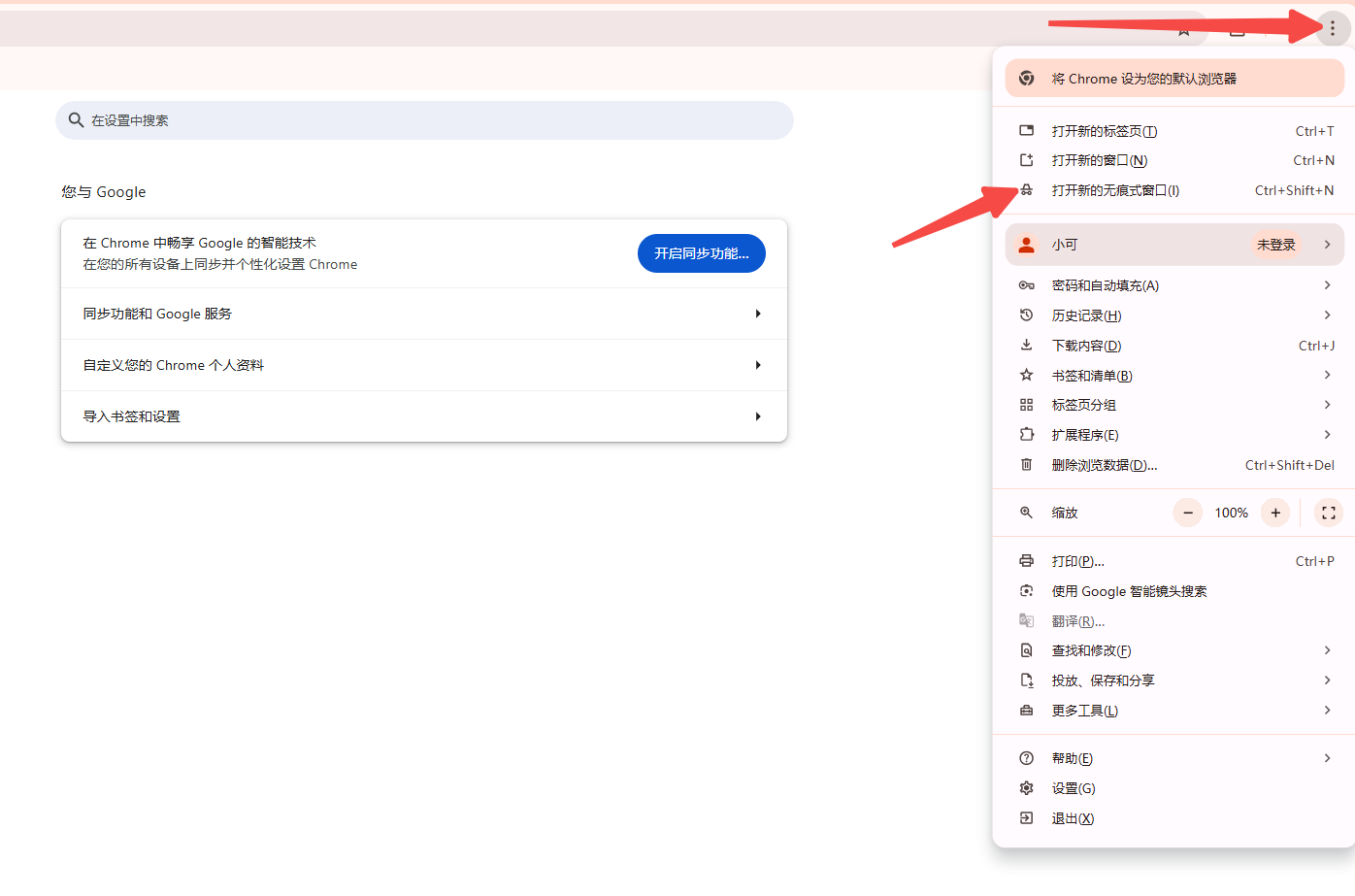
4.安装广告拦截插件:您还可以考虑安装广告拦截插件,如uBlock Origin等。这类插件可以屏蔽网页中的第三方脚本,减少跨网站跟踪的可能性。
四、注意事项
-隐私与功能的权衡:禁用跨网站跟踪可能会影响某些网站的正常功能,如个性化广告和内容推荐。请根据您的需求权衡隐私与功能之间的关系。
-定期清理Cookies:为了保持浏览器的清洁和高效运行,建议定期清理Cookies和其他浏览数据。
-保持警惕:即使禁用了跨网站跟踪,也不能完全保证您的隐私安全。请始终保持警惕,避免访问不可信的网站或下载未知来源的插件。
五、总结
通过本教程的学习,您应该已经掌握了在Chrome浏览器中启用或禁用跨网站跟踪的方法。请根据您的实际需求选择合适的设置方式,并定期检查您的隐私设置以确保其符合您的期望。同时,也请保持对网络安全和隐私保护的关注,采取多种措施保护自己的个人信息不受侵犯。
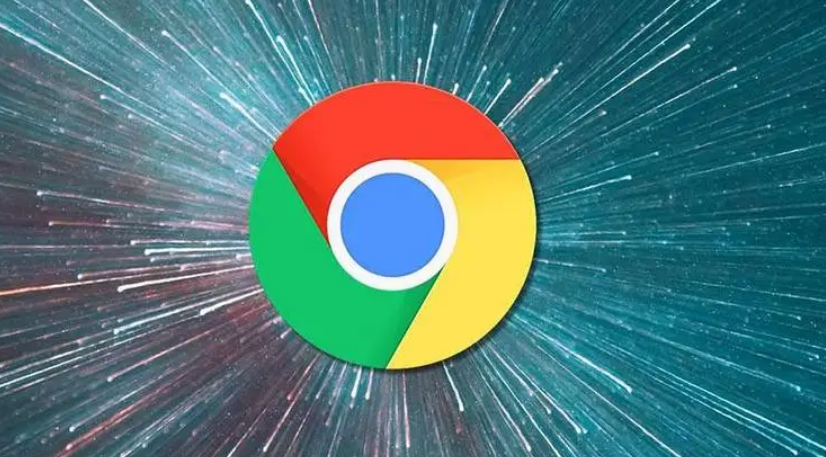
如何在Google Chrome中提升网页的渲染速度
提升Google Chrome浏览器中网页的渲染速度,优化资源加载顺序,减少阻塞,确保页面快速渲染,提升用户体验。

如何在Chrome浏览器中恢复已关闭的页面或标签
本文为各位用户介绍的是如何在Chrome浏览器中恢复已关闭的页面或标签,希望这份Chrome浏览器操作教程,可为各位用户提供有效的帮助。

谷歌浏览器覆盖原网页怎么解决
谷歌浏览器覆盖原网页怎么解决?接下来小编就给大家带来解决谷歌浏览器覆盖原网页问题具体方法,希望能够帮助大家解决问题。

如何开启谷歌浏览器内存节省模式
如何开启谷歌浏览器内存节省模式?今天小编带来详细的打开谷歌浏览器内存节省模式图文教程。

如何在谷歌浏览器中使用快捷键提升效率
使用谷歌浏览器快捷键提升效率,快速操作、减少时间浪费,让浏览体验更加流畅便捷。
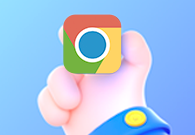
谷歌浏览器怎么删除证书
谷歌浏览器怎么删除证书?不妨来继续阅读小编总结的谷歌浏览器删除不需要的证书步骤介绍,能够帮助用户顺利删除不用的证书。

谷歌浏览器安装时报错怎么办
你有没有在使用谷歌浏览器的时候遇到各种问题呢,你知道谷歌浏览器安装时报错0xa0430721是怎么回事呢?来了解谷歌浏览器安装时报错的解决方法,大家可以学习一下。

谷歌浏览器pc版离线安装包下载和安装方法详细介绍!
Chrome谷歌浏览器是目前使用人数、好评都比较高的一款浏览器了、深受用户的喜爱,追求的是全方位的快速体验。

谷歌浏览器怎么更换主题背景
本篇文章给大家详细介绍了谷歌浏览器自定义主题背景的具体流程,对此感兴趣的朋友快来看看吧。

如何在ubuntu14.04安装chrome内核浏览器?
Google Chrome,又称Google浏览器,是个由Google(谷歌)公司开发的网页浏览器,是一款不错的浏览器,速度很快。

如何在 Google Chrome 中下载安装证书?<安装方法>
Google下载安装证书的方法:在访问网站的时候,为了访问的安全性,我们需要安装证书,Chrome浏览器也是一样。

谷歌浏览器已停止工作怎么解决?<解决方法>
今天,当我尝试在我的 Windows 7 Professional 系统上启动 Canary 版本的 Google Chrome 时,它显示错误消息“Google Chrome 已停止工作”和一个关闭程序的按钮。

如何修复 WordPress RSS 提要在 Chrome 中不起作用?
许多系统和用户都依赖WordPress RSS 提要。Syndication 让用户了解情况,同时让其他平台知道何时有新内容可用。

如何在谷歌浏览器查看开发者工具中的网络监控
如何在谷歌浏览器查看开发者工具中的网络监控?想详细了解如何查看谷歌浏览器开发者工具的网络监控就来学习这篇查看方法指南吧。

如何使用Google Chrome 中的自定义搜索引擎?
您可以创建自定义搜索引擎以从 Chrome 的地址栏中搜索任何网站。以下是如何实现这一点。

为什么Google Chrome总是冻结、崩溃或无响应?
谷歌浏览器是否一直在您的计算机上崩溃?了解如何修复 Chrome 冻结和其他令人沮丧的 Chrome错误。

如何在Windows上的谷歌浏览器中管理多个用户?
这chrome“描述文件管理器”允许您在上为Google Chrome浏览器设置多个用户帐户Windows 10。这样,使用您计算机的每个人都可以有自己的单独设置,书签,以及主题。您甚至可以将您的Chrome帐户与您的连接谷歌账户在多个设备之间同步书签和应用程序。

如何给Chrome扩展分配键盘快捷键?
当你在Google Chrome上安装了很多扩展时,通过点击每一个来管理它们将是一件困难的任务。键盘快捷键将帮助你节省时间,快速完成工作。您可以为每个扩展指定快捷方式,以根据扩展的性质激活或停用。





